Kako saznati serijski broj tvrdog diska, SSD-a ili jedinice u sustavima Windows 10, 8 ili 7
Pročitajte kako odrediti serijski broj tvrdog diska ili jedinice bez izlaska iz stolice pomoću naredbenog retka. Prilikom kupnje ili poboljšavanja računala, korisnici razmišljaju o tome koje su im komponente najvažnije. Na temelju tog izbora, veliki dio proračuna za kupnju troši se na važnije komponente, a ostale komponente se biraju prema načelu da je jeftinije to bolje. Najznačajnija komponenta sustava je tvrdi disk. Na računalu se pohranjuju sve informacije.
sadržaj:
- Serijski broj HDD-a ili SSD diska.
- Serijski broj jedinice.
Ako vaš disk ne uspije ili ako se rok uporabe jamstva završava, možda ćete morati kontaktirati servisni centar za popravak ili zamjenu jamstva. Kao i kod bilo kojeg jamstva, trebat ćete identificirati uređaj. HDD i SSD pogon označeni su serijskim brojem, koji se obično ispisuje na kućištu uređaja. Ali ako ne želite rastaviti prijenosno ili stolno računalo, taj broj možete dobiti pomoću naredbenog retka.
Serijski broj HDD-a ili SSD diska
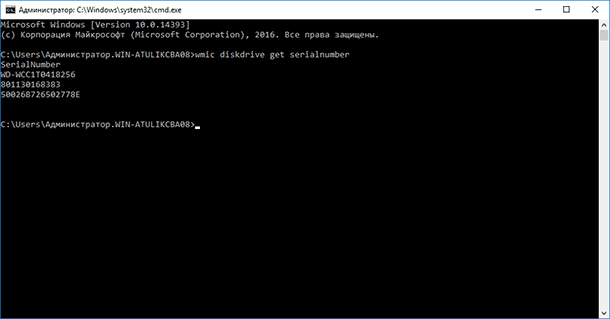
Da biste pronašli serijski broj tvrdog diska ili serijski broj SSD pogona, upišite sljedeću naredbu u naredbeni redak:
wmic diskdrive dobiva serijski broj
Kao rezultat toga, dobit ćete popis serijskih brojeva diskova povezanih na sustav. Taj broj mora se dostaviti proizvođaču uređaja ili servisnom inženjeru radi jamstvenih zahtjeva. Ova metoda funkcionira vanjskih tvrdih diskova, USB flash pogona i memorijskih kartica ,
Proizvođač proizvodi serijski broj uređaja, a ne može se mijenjati.
Serijski broj jedinice
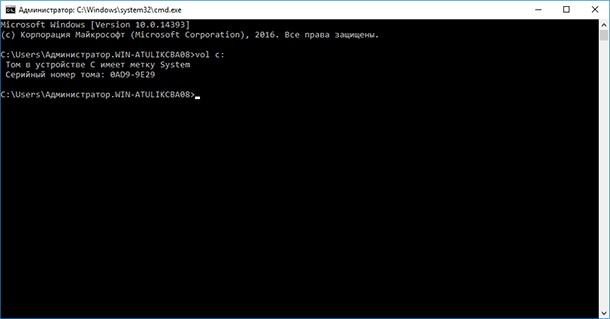
Serijski broj jedinice (logički uređaj) razlikuje se od broja uređaja i stvara se tijekom particioniranja. Da biste dobili broj, pokrenite naredbeni redak pritiskom na tipku Windows + R, zatim upišite cmd i pritisnite Enter. U naredbeni redak upišite:
Vol c:
Morate zamijeniti c: slovom pogona na kojem želite pronaći serijski broj. Osim serijskog broja, naredba prikazuje oznaku diska, ako je postavljena. Da biste promijenili serijski broj particije, možete koristiti posebne programe za particioniranje diska na odjeljke.